윈도우즈7(win7)의 네트워크 연결 및 파일 공유(1) - 공유대상 pc에서의 설정
윈도우즈7(windows7)을 사용하는 pc를 2개 이상 사용하는 가정이나 회사에서는 서로간에 파일을 공유해야하는 경우가 많이 발생합니다.
그때마다 usb 메모리에 복사해서 사용하는 것은 그야말로 엣날 방식에 속한다 할 것입니다.
이 경우 쉽게 공유폴드를 만들어 놓고 그 곳에 자료를 복사해 두면 상대방은 그 공유폴드를 접속해 파일을 사용할 수 있습니다.
여기서는 자료를 제공하는 pc를 설정하는 방법입니다.
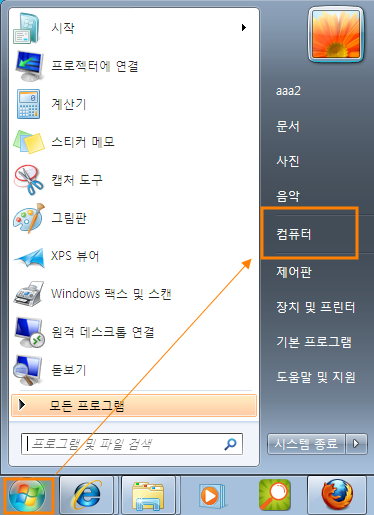
윈도우즈의 [시작] => [컴퓨터]를 선택합니다.
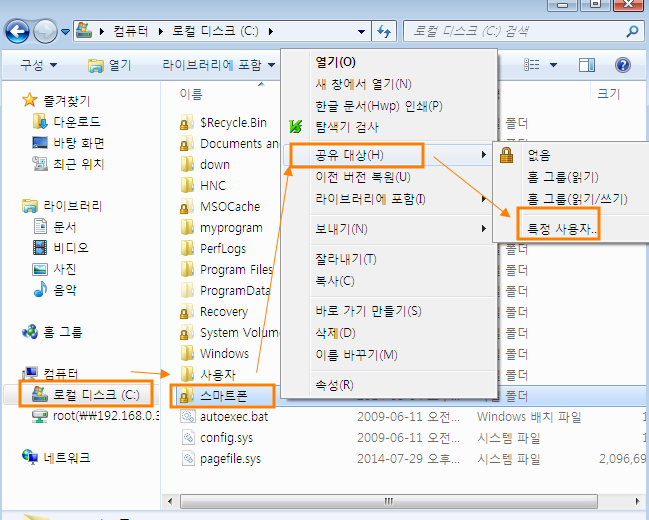
자료를 공유할 폴드를 선택합니다.
여기서는 테스트로 c: 드라이브의 스마트폰 폴드를 공유폴드로 선택하기로 합니다.
요즈음은 스마트폰으로 사진을 찍거나 자료를 만드는 경우가 많아 스마트폰의 자료를 pc에 옮기거나 편집해야하는 경우가 많이 발생합니다.
[스마트폰] 폴드에서 마우스 우클릭하여 [공유대상] 메뉴 => [특정사용자]를 선택합니다.
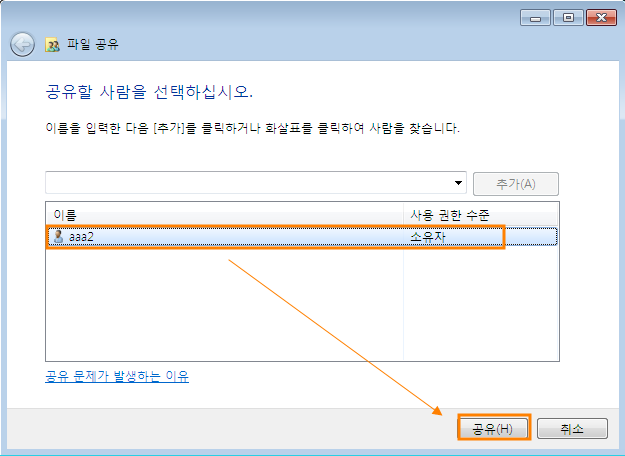
해당 pc를 부팅할 때 사용하는 아이디를 찾아 선택한다음 하단부분에 있는 [공유]버턴을 클릭합니다.
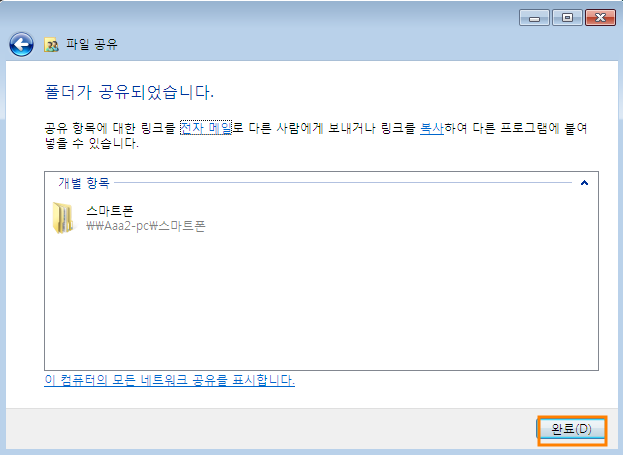
해당폴드가 공유 되었다는 메세지입니다.
[완료]버턴을 선택합니다.
공유폴드 선택은 여기서 끝나나 만약 해당 컴퓨터에서 윈도우즈를 설치할 떄 암호를 생략한 경우라면 네트워크 연결을 위해서는 암호를 입력해야 합니다.
아래 부분은 계정 암호를 설정하는 부분입니다.
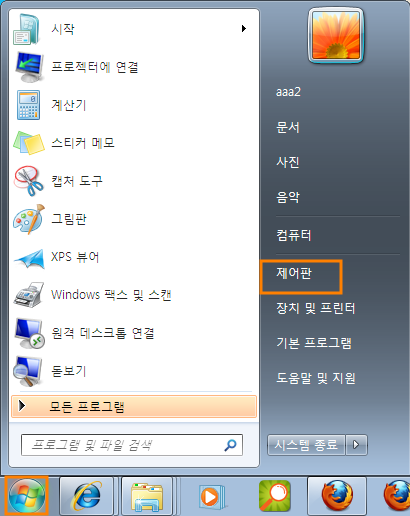
윈도우즈의 [시작] => [제어판]을 선택합니다.
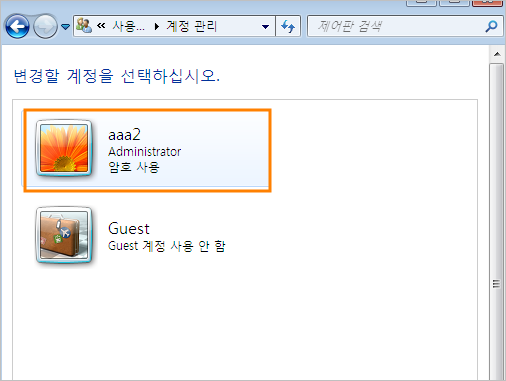
로그인한 아이디를 선택합니다.
위 그림은 암호가 이미 등록된 상태라 비밀번호를 삭제하고 다시 설정해 보기로 합니다.
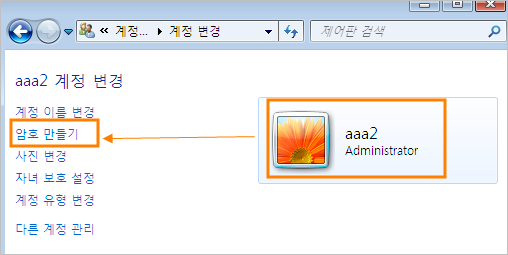
비밀번호가 설정되지 않았으면 좌측메뉴에 [암호만들기] 를 클릭합니다.
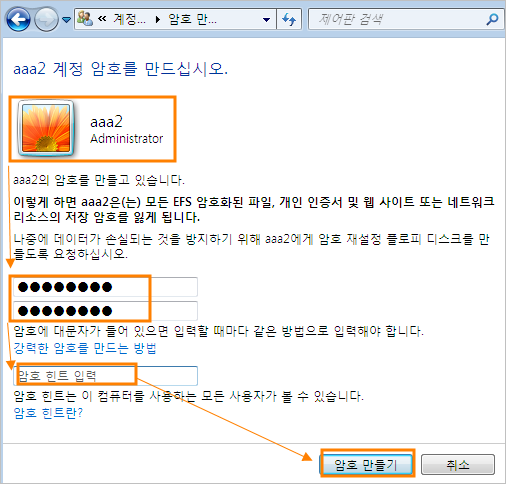
비밀번호를 입력하고 [암호만들기]버턴을 클릭합니다.
참고로 [암호힌트]는 입력하지 않아도 무방합니다.
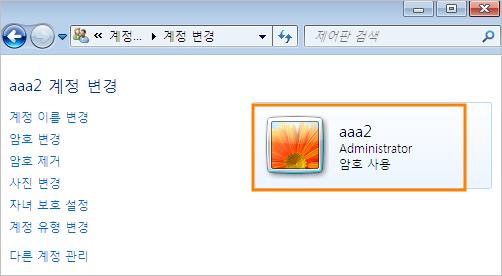
암호가 설정된 상태입니다.
아래는 암호가 설정되면 윈도우즈를 처음 부팅할 떄마다 암호를 입력해야 하는 경우가 발생할 수 있습니다.
어찌보면 보안상 대단히 중요할 수도 있지만 개인이 혼자 쓰는 컴퓨터나 가정에서만 쓰는 컴퓨터에서는 오히려 번거로울 수 있으므로 , 로그인 암호 입력없이 부팅이 되도록 하는 과정입니다.
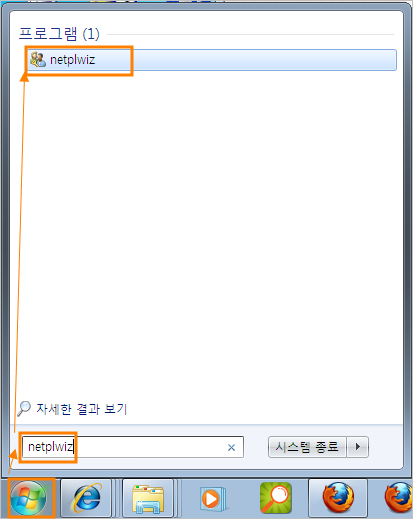 윈도우즈의 [시작]버턴을 클릭하고 검색항목에 [NETPLWIZ]를 입력하면 상단부분에 같은 항목을 찾아줍니다.
윈도우즈의 [시작]버턴을 클릭하고 검색항목에 [NETPLWIZ]를 입력하면 상단부분에 같은 항목을 찾아줍니다.
상단에 나온 [netplwiz]를 클릭합니다.
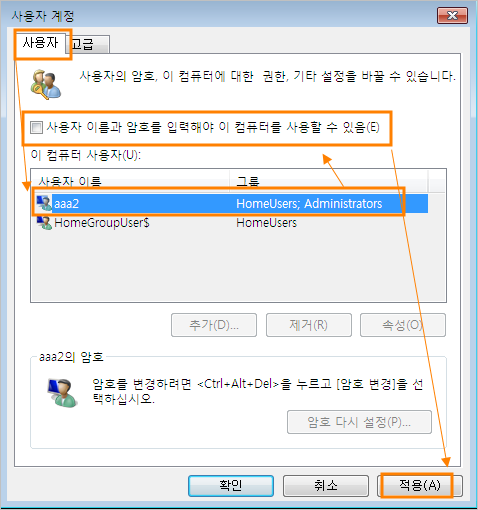
사용자 계정창에서 [사용자] 탭을 클릭하고, 처음 컴퓨터켤때 로그인하는 사용자 아이디를 선택하고
[사용자 이름과 암호를 입력하여 이컴퓨터를 사용할 수 있음] 부분의 체크박스를 해제하고 [적용] 버턴을 클릭합니다.
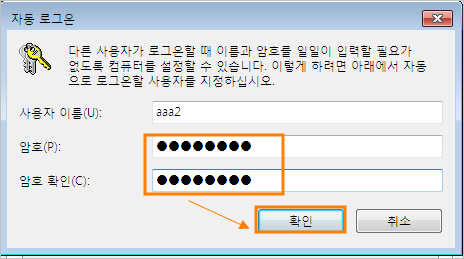
설정의 변경 권한을 확인하기 위해 사용자ID와 비밀번호를 입력하고 [확인]버턴을 클릭합니다.
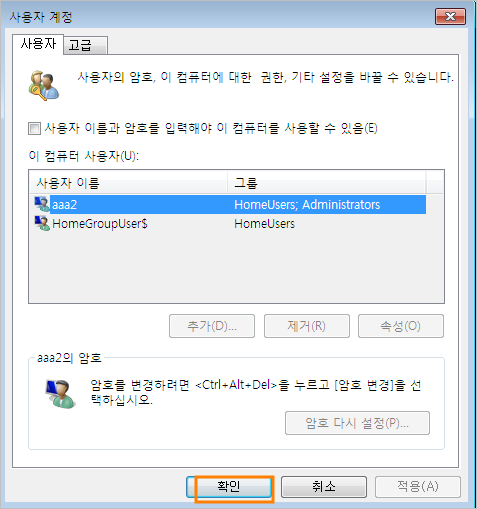
이제 설정이 모두 끝났읍니다.
최종적으로 [확인]버턴을 클릭하여 설정을 마칩니다.
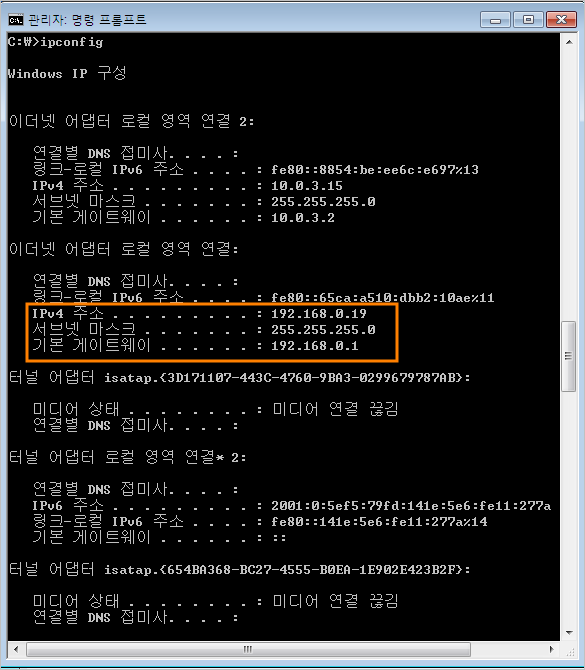
위 화면은 다른 컴퓨터에서 이 컴퓨터의 자료를 공유해 열람하려 할 경우 어떤 ip로 접속할 것인지 확인하는 작업입니다.
위창은 일명 도스창이라고도 하는 명령 프롬프트로 윈도우즈의 [시작] => [보조프로그램] => [명령프롬프트]를 선택하면 실행이 됩니다.
C:\> 프롬프트에서 ipconfig 를 입력하고 엔터키를 칩니다.
주황색 사각 박스로 표시된 부분의 ip v4 주소가 이컴퓨터를 가리키는 네트워크 주소입니다.
여기서는 192.168.0.19 를 잘 기억해 두어야 다른 컴퓨터에서 접속이 가능합니다.
또한 로그인시 접속한 아이디인 aaa2와 비밀번호까지 알아야 다른 컴퓨터에서 접속이 가능합니다.
윈도우즈7(windows7)을 사용하는 pc를 2개 이상 사용하는 가정이나 회사에서는 서로간에 파일을 공유해야하는 경우가 많이 발생합니다.
그때마다 usb 메모리에 복사해서 사용하는 것은 그야말로 엣날 방식에 속한다 할 것입니다.
이 경우 쉽게 공유폴드를 만들어 놓고 그 곳에 자료를 복사해 두면 상대방은 그 공유폴드를 접속해 파일을 사용할 수 있습니다.
여기서는 자료를 제공하는 pc를 설정하는 방법입니다.
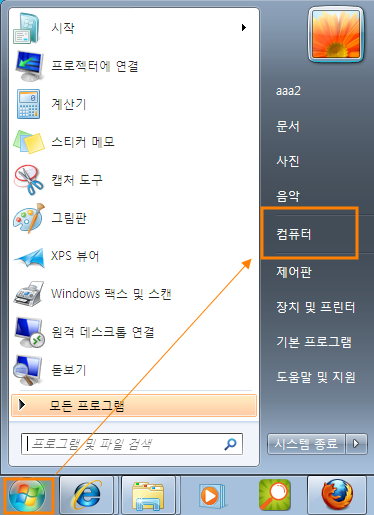
윈도우즈의 [시작] => [컴퓨터]를 선택합니다.
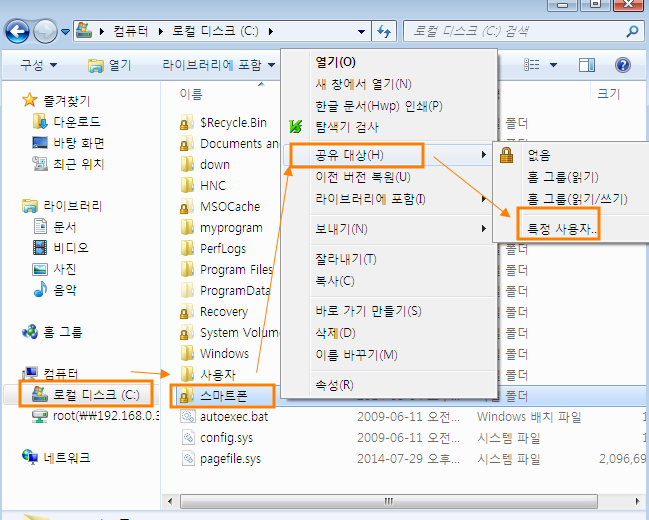
자료를 공유할 폴드를 선택합니다.
여기서는 테스트로 c: 드라이브의 스마트폰 폴드를 공유폴드로 선택하기로 합니다.
요즈음은 스마트폰으로 사진을 찍거나 자료를 만드는 경우가 많아 스마트폰의 자료를 pc에 옮기거나 편집해야하는 경우가 많이 발생합니다.
[스마트폰] 폴드에서 마우스 우클릭하여 [공유대상] 메뉴 => [특정사용자]를 선택합니다.
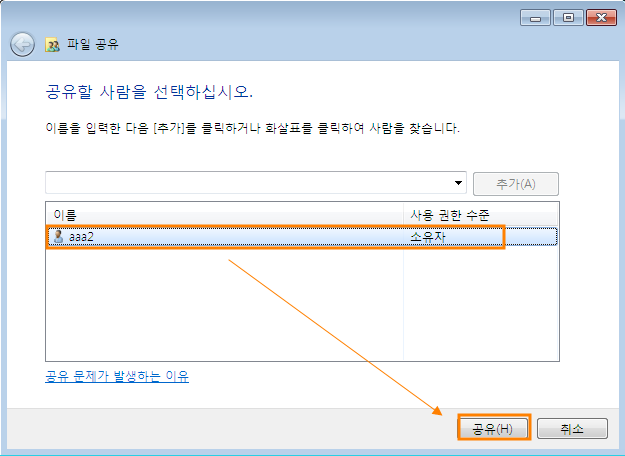
해당 pc를 부팅할 때 사용하는 아이디를 찾아 선택한다음 하단부분에 있는 [공유]버턴을 클릭합니다.
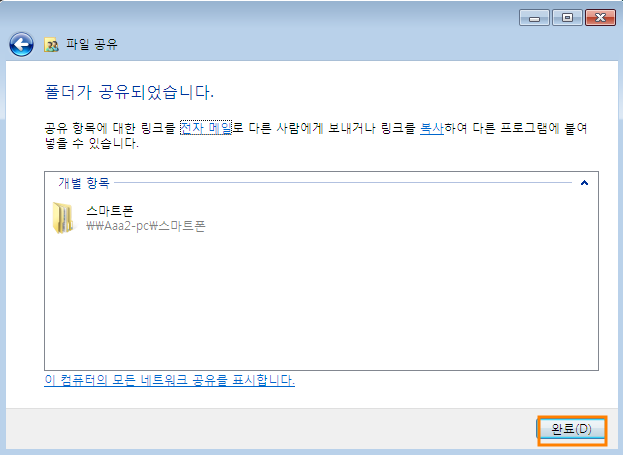
해당폴드가 공유 되었다는 메세지입니다.
[완료]버턴을 선택합니다.
공유폴드 선택은 여기서 끝나나 만약 해당 컴퓨터에서 윈도우즈를 설치할 떄 암호를 생략한 경우라면 네트워크 연결을 위해서는 암호를 입력해야 합니다.
아래 부분은 계정 암호를 설정하는 부분입니다.
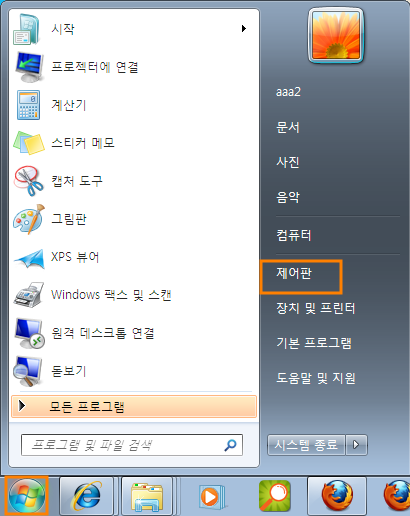
윈도우즈의 [시작] => [제어판]을 선택합니다.
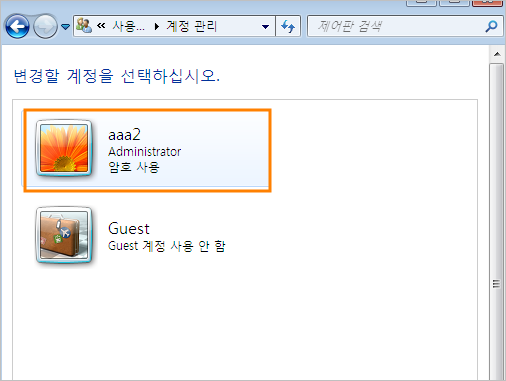
로그인한 아이디를 선택합니다.
위 그림은 암호가 이미 등록된 상태라 비밀번호를 삭제하고 다시 설정해 보기로 합니다.
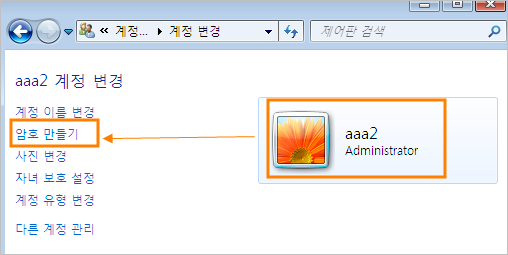
비밀번호가 설정되지 않았으면 좌측메뉴에 [암호만들기] 를 클릭합니다.
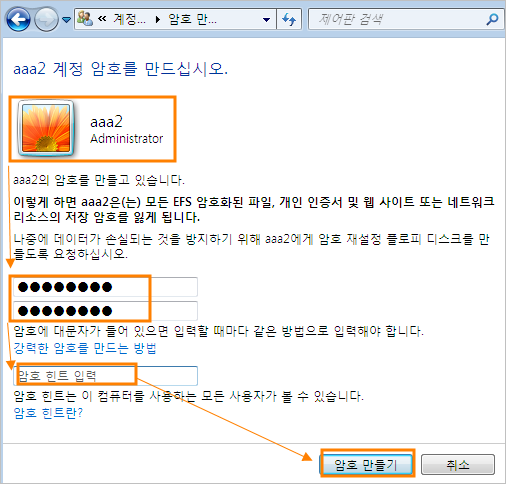
비밀번호를 입력하고 [암호만들기]버턴을 클릭합니다.
참고로 [암호힌트]는 입력하지 않아도 무방합니다.
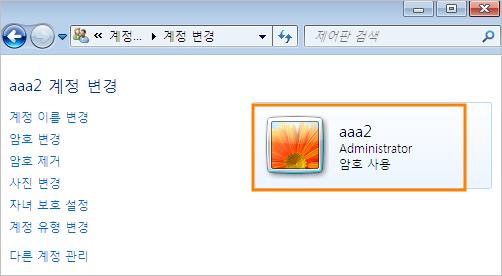
암호가 설정된 상태입니다.
아래는 암호가 설정되면 윈도우즈를 처음 부팅할 떄마다 암호를 입력해야 하는 경우가 발생할 수 있습니다.
어찌보면 보안상 대단히 중요할 수도 있지만 개인이 혼자 쓰는 컴퓨터나 가정에서만 쓰는 컴퓨터에서는 오히려 번거로울 수 있으므로 , 로그인 암호 입력없이 부팅이 되도록 하는 과정입니다.
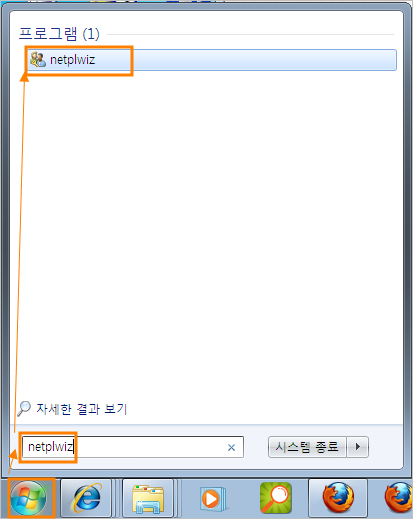 윈도우즈의 [시작]버턴을 클릭하고 검색항목에 [NETPLWIZ]를 입력하면 상단부분에 같은 항목을 찾아줍니다.
윈도우즈의 [시작]버턴을 클릭하고 검색항목에 [NETPLWIZ]를 입력하면 상단부분에 같은 항목을 찾아줍니다.상단에 나온 [netplwiz]를 클릭합니다.
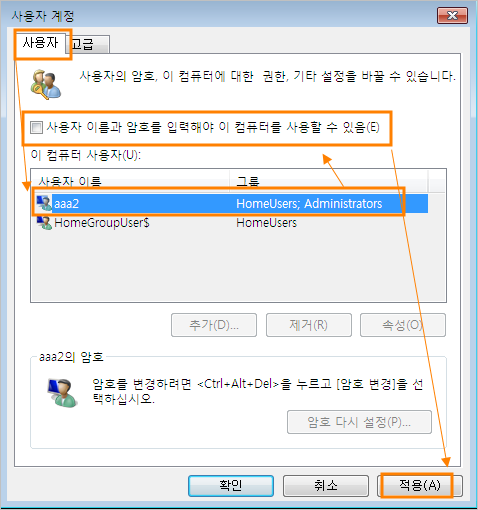
사용자 계정창에서 [사용자] 탭을 클릭하고, 처음 컴퓨터켤때 로그인하는 사용자 아이디를 선택하고
[사용자 이름과 암호를 입력하여 이컴퓨터를 사용할 수 있음] 부분의 체크박스를 해제하고 [적용] 버턴을 클릭합니다.
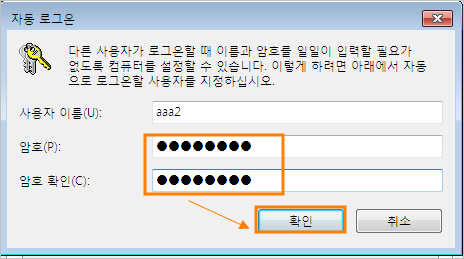
설정의 변경 권한을 확인하기 위해 사용자ID와 비밀번호를 입력하고 [확인]버턴을 클릭합니다.
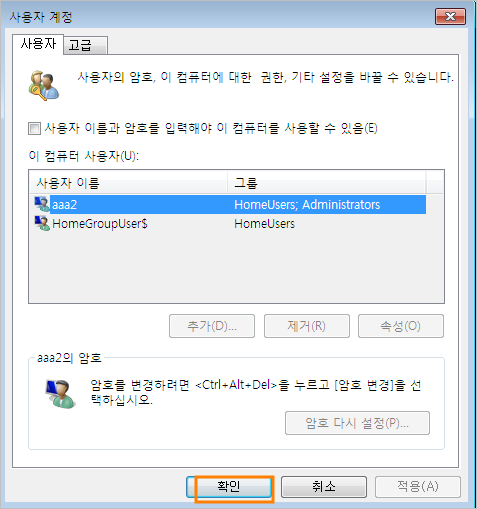
이제 설정이 모두 끝났읍니다.
최종적으로 [확인]버턴을 클릭하여 설정을 마칩니다.
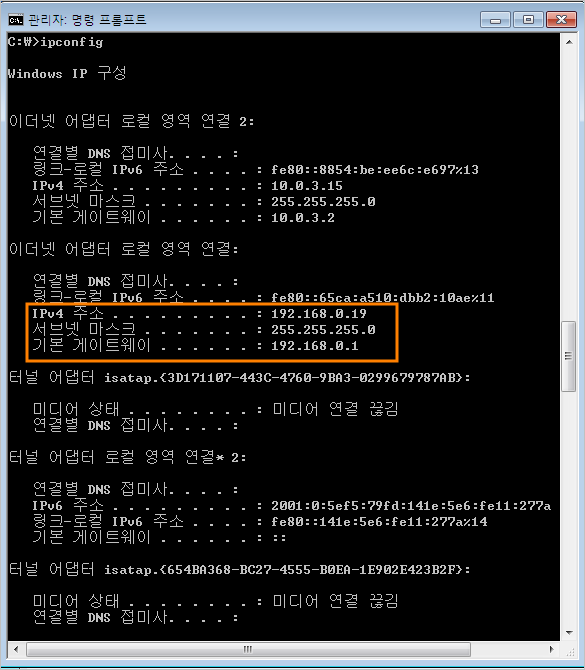
위 화면은 다른 컴퓨터에서 이 컴퓨터의 자료를 공유해 열람하려 할 경우 어떤 ip로 접속할 것인지 확인하는 작업입니다.
위창은 일명 도스창이라고도 하는 명령 프롬프트로 윈도우즈의 [시작] => [보조프로그램] => [명령프롬프트]를 선택하면 실행이 됩니다.
C:\> 프롬프트에서 ipconfig 를 입력하고 엔터키를 칩니다.
주황색 사각 박스로 표시된 부분의 ip v4 주소가 이컴퓨터를 가리키는 네트워크 주소입니다.
여기서는 192.168.0.19 를 잘 기억해 두어야 다른 컴퓨터에서 접속이 가능합니다.
또한 로그인시 접속한 아이디인 aaa2와 비밀번호까지 알아야 다른 컴퓨터에서 접속이 가능합니다.
'컴퓨터/모바일 > 윈도우 활용팁과 애러처리' 카테고리의 다른 글
| 윈도우즈7(win7)의 네트워크 연결 및 파일 공유(3) - 스마트폰에서의 접속 (0) | 2014.08.07 |
|---|---|
| 윈도우즈7(win7)의 네트워크 연결 및 파일 공유(2) - 열람할 pc에서의 접속 (0) | 2014.08.06 |
| 윈도우즈에서 인터넷 연결 끊기와 복구 (3) | 2014.08.05 |
| 더이상 DTS 오디오는 변환을 지원하지 않습니다 - 다음팟인코더 (6) | 2014.07.12 |
| 윈도우즈7(win7)애서 시작프로그램 등록하기 (0) | 2014.07.04 |
